怎么找回消失的“我的电脑”图标丨找回消失的“我的电脑”图标解决方法
时间:2024-01-12作者:bianji
大家有没有清理桌面文件的时候不小心把“我的电脑”图标删除了,当我们要打开计算机的时候,不知道如何打开,那么如何恢复我的电脑图标呢?下面小编教大家一个方法,快速把计算机或我的电脑图标找出来。
找回消失的“我的电脑”图标解决方法:
一、win10系统
1.在桌面空白处鼠标右击,选择个性化。
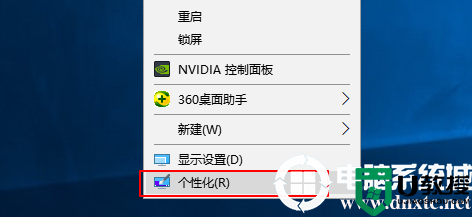
2.点击个性化窗口上的主题按钮,主题界面可以看到桌面图标设置,点击进入。
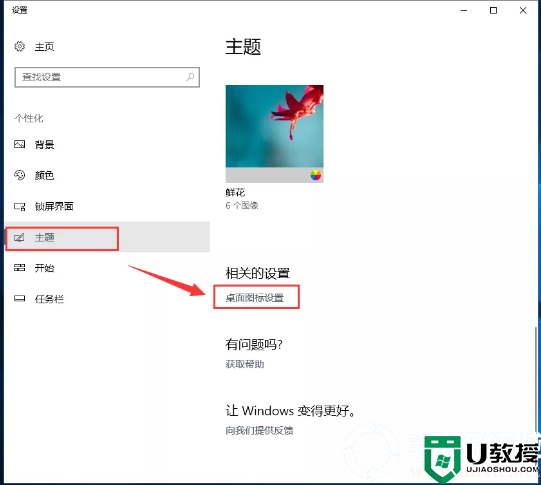
3.在图标设置对话框中勾选计算机,然后点击确定。
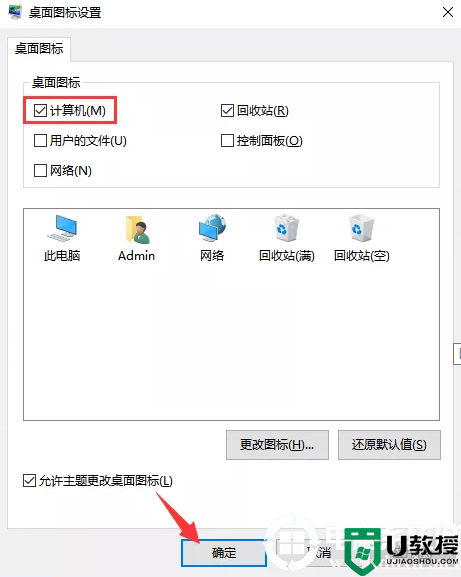
二、win7系统
1.进入win7系统桌面,鼠标右键桌面的空白处,选择个性化打开。
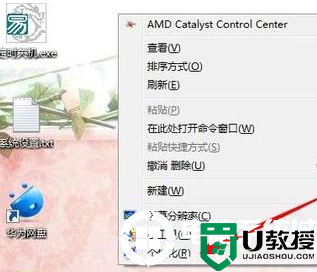
2.在个性化设置界面的左侧点击更改桌面图标,进入下一步。
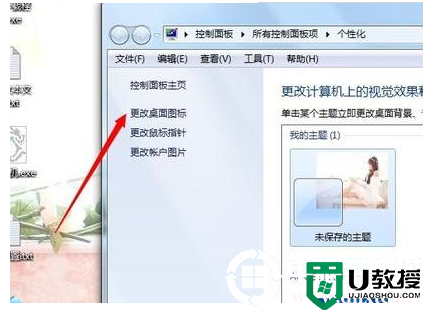
3.在弹出的桌面图标设置界面中勾选计算机,然后点击应用并确定即可。
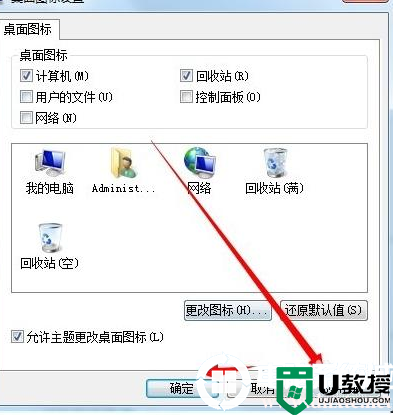
以上就是关于我的电脑图标设置出来的步骤。希望能够对大家有所帮助,想了解更多内容可以对电脑系统城进行关注!





